Win10网络重置后找不到WLAN的问题,是许多用户在使用Windows 10操作系统时可能遇到的一个常见困扰,这个问题通常出现在用户尝试解决网络连接问题或提升网络性能时,通过系统自带的“网络重置”功能进行操作后,却发现无线局域网(WLAN)选项消失或无法正常使用,以下是针对这一问题的详细解决方法:
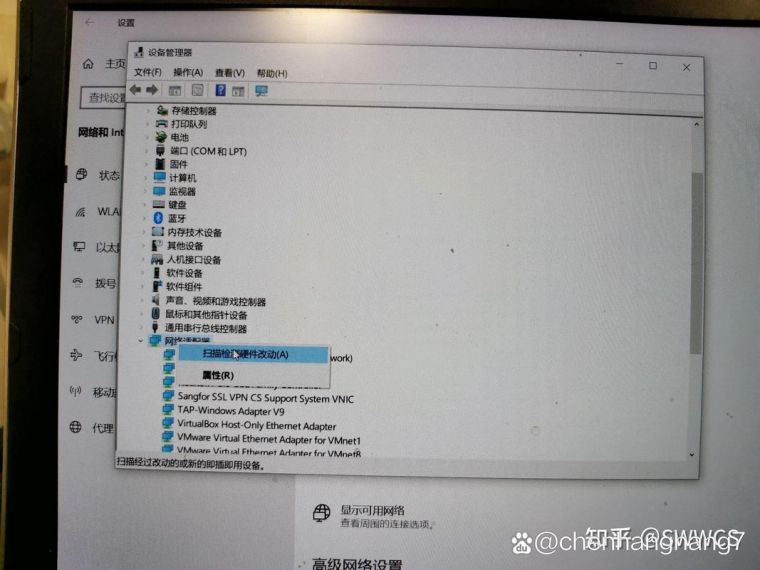
1、检查网络适配器驱动程序:
进入设备管理器,查看网络适配器下是否有设备显示黄色感叹号。
如果有,尝试更新或重新安装该设备的驱动程序,可以通过右键点击有问题的设备,选择“更新驱动程序”,然后选择“自动搜索更新的驱动程序”或“浏览计算机以查找驱动程序软件”。
2、调整服务设置:

打开运行窗口(快捷键Win+R),输入services.msc并回车,打开服务管理器。
在服务列表中找到“WLAN AutoConfig”和“Wired AutoConfig”,确保这两个服务的状态为“启动”。
如果服务未启动,可以右键点击服务名称,选择“属性”,在启动类型中选择“自动”,然后点击“启动”按钮。
3、使用CCleaner清理注册表:
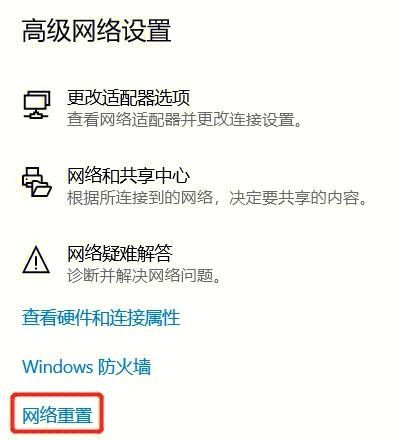
下载并安装CCleaner工具。
打开CCleaner,选择“注册表”标签页,点击“扫描问题”。
扫描完成后,点击“修复选定的问题”,然后重启电脑。
4、修改网络配置:
打开运行窗口,输入msconfig并回车。
在系统配置窗口中,选择“服务”标签页。
点击“全部启用”,然后点击“应用”和“确定”。
5、检查无线网络适配器设置:
在设备管理器中,找到无线网络适配器,右键点击并选择“属性”。
在“高级”标签页中,检查各项设置是否正确,特别是那些与电源管理和性能相关的设置。
6、重置网络设置:
如果以上方法都无法解决问题,可以考虑再次进行网络重置,但请注意,这可能会导致之前的配置丢失,因此建议在此之前备份重要数据。
打开设置,选择“网络和Internet”,然后选择“状态”下的“网络重置”,按照提示完成操作并重启电脑。
7、联系技术支持:
如果以上方法均无法解决问题,可能是硬件故障或系统深层次的问题,此时建议联系电脑制造商的技术支持或专业的电脑维修服务进行检查和维修。
Win10网络重置后找不到WLAN的问题虽然令人头疼,但通过上述一系列步骤和方法,大多数情况下都能找到解决方案,在处理这类问题时,耐心和细致是关键,如果自行解决困难,不妨寻求专业帮助。


